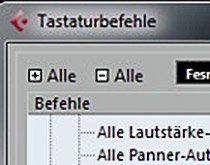Shortcuts können den DAW-Alltag erheblich erleichtern, denn mit nur einem Tastendruck lassen sich komplizierte Menülisten elegant umgehen. Wie das in Cubase funktioniert und welche Feinheiten man beachten sollte, erfahrt ihr in diesem Quick-Tipp.
Shortcuts können den DAW-Alltag erheblich erleichtern, denn mit nur einem Tastendruck lassen sich komplizierte Menülisten elegant umgehen. Wie das in Cubase funktioniert und welche Feinheiten man beachten sollte, erfahrt ihr in diesem Quick-Tipp.
Neben den Standard-Sets an Shortcuts (darunter auch welche, die an Pro Tools, Logic oder Sonar
angelehnt sind), können in Cubase für sehr viele Funktionen Shortcuts und sogar Makros
angelegt werden. Die gesamte Verwaltung findet dabei über das folgende Fenster statt, welches sich
über Datei -> Tastaturbefehle aufrufen lässt.
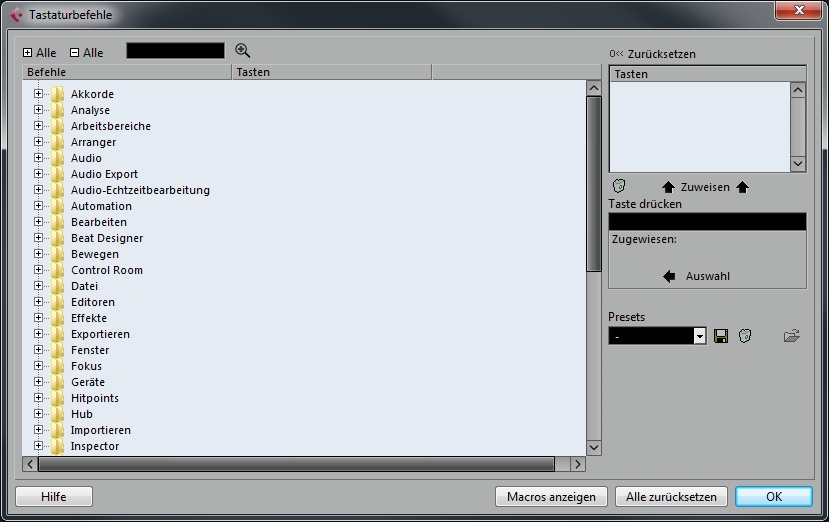
Hier lassen sich im oberen Bereich Befehle nach Namen, darunter nach Menü bzw. Zuordnung
suchen und rechts oben Shortcuts zuweisen bzw. zugewiesene ändern und darunter das ganze
Shortcut-Set abspeichern. Um einem Befehl einen Shortcut zuzuweisen (oder auch um nachzuschauen, welche(r) Shortcut(s) für
ihn festgelegt ist, kann man vor dem Aufrufen des Tastaturbefehle-Fensters diesen Befehl ausführen.
Wird anschließend das Fenster aufgerufen, so ist der Befehl ausgewählt (insofern er verfügbar ist) und man kann ihm direkt einen Shortcut zuweisen. Wenn man einen Befehl sucht, ist zu beachten, dass man über das Lupensymbol neben der
Eingabeleiste zum nächsten gefundenen Eintrag springt. Das erneute Betätigen der Eingabetaste
schließt das Tastaturbefehle-Fenster. Dies ist etwas nervig, aber vielleicht gibt es dafür dann auch
irgendwann einen Shortcut. Um einen Shortcut zuzuweisen, drückt man in das leere Feld unter dem Schriftzug Taste zuweisen,
das dann hell hinterlegt wird, bis man eine Tastenkombination eingibt. Wenn die Eingabe richtig ist,
kann diese Tastenkombination als Shortcut durch Drücken auf Zuweisen übernommen werden.
Beim Zuweisen eines Shortcuts kann es vorkommen, dass der gewünschte Shortcut schon verwendet
wird. Cubase weist mit einem kleinen Schriftzug darauf hin, siehe dazu auch das nächste Bild.
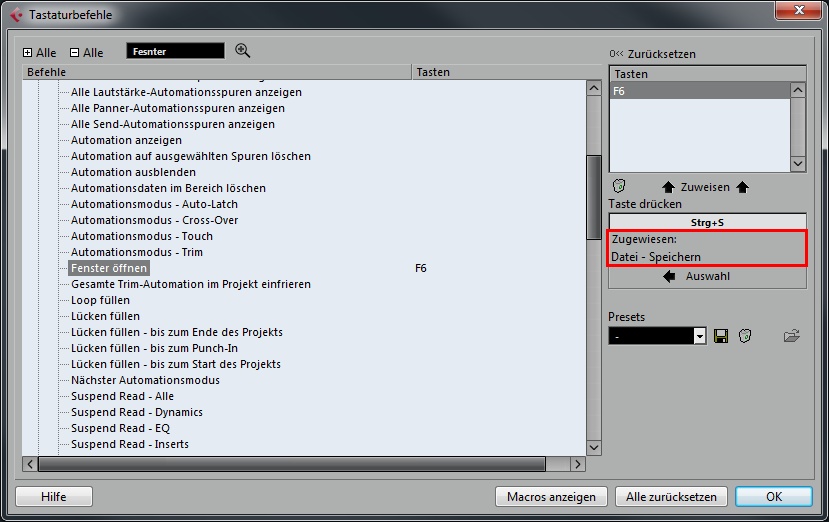
Wenn man dennoch fortfährt, wird die vorhandene Verbindung aufgebrochen. Möchte man einen Shortcut wieder entfernen, muss man die entsprechende Kombination in der Liste Tasten auswählen und durch das Mülleimer-Symbol darunter löschen. Sehr empfehlenswert ist es, die personalisierten Shortcuts abzuspeichern und zu sichern, damit beim
Wiederaufsetzen des Systems oder einfach einem Systemwechsel (auch in ein anderes Studio) immer
die eigene Arbeitsumgebung mitgenommen werden kann. Die gespeicherten Shortcut-Sets lassen
sich auch löschen, sollte mal etwas schief gegangen sein. Über den Cubase-Ordner im Windows-Startmenü lässt sich direkt auf den Benutzerdateien-Ordner
zugreifen, in dem unter anderem auch die Shortcuts abgespeichert werden.
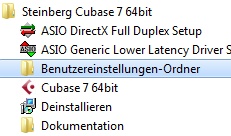
Ansonsten lassen sich diese auch (bei der 64 Bit-Version von Cubase 7) unter folgendem Dateipfad
finden, dabei muss für [NUTZER] noch der eigene Benutzername eingegeben werden:
C:\Users\[NUTZER]\AppData\Roaming\Steinberg\Cubase 7_64\Presets\KeyCommands Beim Import in Cubase über die Funktion im Tastaturbefehle-Fenster gilt zu beachten, dass neuere
Cubase-Versionen die Shortcuts in XML-Dateien speichern (diese könnten auch mit einem StandardEditor angepasst werden), aber Cubase beim Import nur *.key-Dateien einlesen will. Der Import-Dialog wird selbst nach erfolgreicher Auswahl der XML-Datei eine Fehlermeldung anzeigen, sodass man die Dateien direkt in das o.g. Verzeichnis kopieren muss. Nach einem Cubase-Neustart sollte sie dann im Auswahlmenü auswählbar sein. Allgemein bietet es sich zur Beschleunigung des eigenen Workflows an, sich mit den vorhandenen
Shortcuts vertraut zu machen und dann häufig genutzte Befehle auch entsprechend nach eigenen
Vorlieben anzuordnen. Dabei ist es sehr hilfreich, wenn man sich irgendwo notiert, welcher Befehl
mit welcher Kombination abgerufen werden kann. Eine Auflistung der Standard-Shortcuts, sowie
weitere Erläuterungen zu Shortcuts und Makros in Cubase finden sich im Handbuch im
entsprechenden Kapitel. Ebenso sind in den entsprechenden Menüs vorhandene Shortcuts hinter
den Befehlsnamen eingetragen, sodass man sich auch „direkt vor Ort“ informieren kann.
Neben den Standard-Sets an Shortcuts (darunter auch welche, die an Pro Tools, Logic oder Sonar
angelehnt sind), können in Cubase für sehr viele Funktionen Shortcuts und sogar Makros
angelegt werden. Die gesamte Verwaltung findet dabei über das folgende Fenster statt, welches sich
über Datei -> Tastaturbefehle aufrufen lässt.
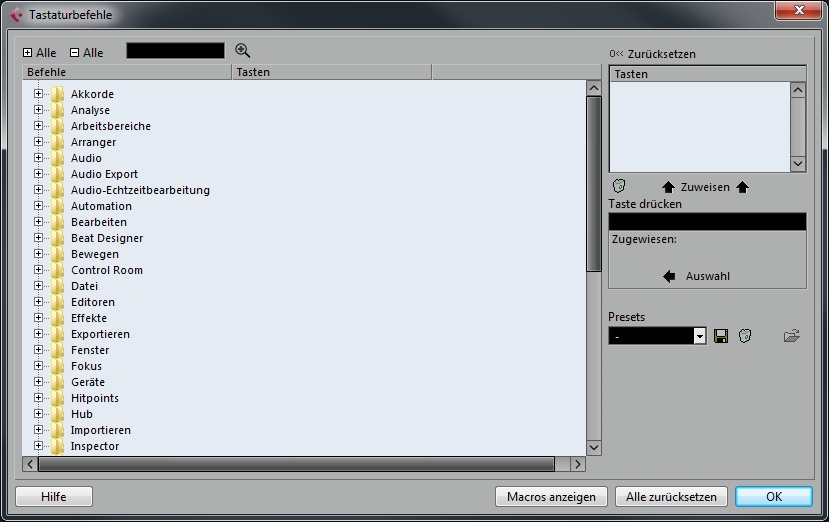
Hier lassen sich im oberen Bereich Befehle nach Namen, darunter nach Menü bzw. Zuordnung
suchen und rechts oben Shortcuts zuweisen bzw. zugewiesene ändern und darunter das ganze
Shortcut-Set abspeichern. Um einem Befehl einen Shortcut zuzuweisen (oder auch um nachzuschauen, welche(r) Shortcut(s) für
ihn festgelegt ist, kann man vor dem Aufrufen des Tastaturbefehle-Fensters diesen Befehl ausführen.
Wird anschließend das Fenster aufgerufen, so ist der Befehl ausgewählt (insofern er verfügbar ist) und man kann ihm direkt einen Shortcut zuweisen. Wenn man einen Befehl sucht, ist zu beachten, dass man über das Lupensymbol neben der
Eingabeleiste zum nächsten gefundenen Eintrag springt. Das erneute Betätigen der Eingabetaste
schließt das Tastaturbefehle-Fenster. Dies ist etwas nervig, aber vielleicht gibt es dafür dann auch
irgendwann einen Shortcut. Um einen Shortcut zuzuweisen, drückt man in das leere Feld unter dem Schriftzug Taste zuweisen,
das dann hell hinterlegt wird, bis man eine Tastenkombination eingibt. Wenn die Eingabe richtig ist,
kann diese Tastenkombination als Shortcut durch Drücken auf Zuweisen übernommen werden.
Beim Zuweisen eines Shortcuts kann es vorkommen, dass der gewünschte Shortcut schon verwendet
wird. Cubase weist mit einem kleinen Schriftzug darauf hin, siehe dazu auch das nächste Bild.
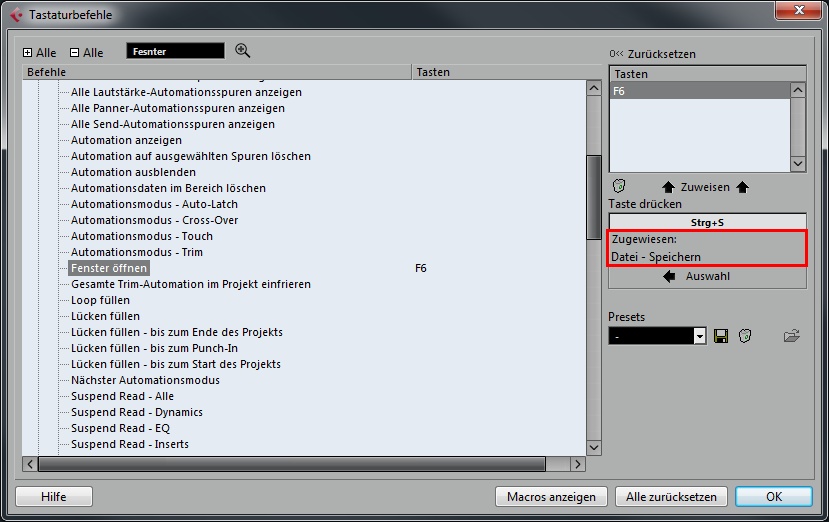
Wenn man dennoch fortfährt, wird die vorhandene Verbindung aufgebrochen. Möchte man einen Shortcut wieder entfernen, muss man die entsprechende Kombination in der Liste Tasten auswählen und durch das Mülleimer-Symbol darunter löschen. Sehr empfehlenswert ist es, die personalisierten Shortcuts abzuspeichern und zu sichern, damit beim
Wiederaufsetzen des Systems oder einfach einem Systemwechsel (auch in ein anderes Studio) immer
die eigene Arbeitsumgebung mitgenommen werden kann. Die gespeicherten Shortcut-Sets lassen
sich auch löschen, sollte mal etwas schief gegangen sein. Über den Cubase-Ordner im Windows-Startmenü lässt sich direkt auf den Benutzerdateien-Ordner
zugreifen, in dem unter anderem auch die Shortcuts abgespeichert werden.
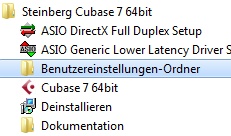
Ansonsten lassen sich diese auch (bei der 64 Bit-Version von Cubase 7) unter folgendem Dateipfad
finden, dabei muss für [NUTZER] noch der eigene Benutzername eingegeben werden:
C:\Users\[NUTZER]\AppData\Roaming\Steinberg\Cubase 7_64\Presets\KeyCommands Beim Import in Cubase über die Funktion im Tastaturbefehle-Fenster gilt zu beachten, dass neuere
Cubase-Versionen die Shortcuts in XML-Dateien speichern (diese könnten auch mit einem StandardEditor angepasst werden), aber Cubase beim Import nur *.key-Dateien einlesen will. Der Import-Dialog wird selbst nach erfolgreicher Auswahl der XML-Datei eine Fehlermeldung anzeigen, sodass man die Dateien direkt in das o.g. Verzeichnis kopieren muss. Nach einem Cubase-Neustart sollte sie dann im Auswahlmenü auswählbar sein. Allgemein bietet es sich zur Beschleunigung des eigenen Workflows an, sich mit den vorhandenen
Shortcuts vertraut zu machen und dann häufig genutzte Befehle auch entsprechend nach eigenen
Vorlieben anzuordnen. Dabei ist es sehr hilfreich, wenn man sich irgendwo notiert, welcher Befehl
mit welcher Kombination abgerufen werden kann. Eine Auflistung der Standard-Shortcuts, sowie
weitere Erläuterungen zu Shortcuts und Makros in Cubase finden sich im Handbuch im
entsprechenden Kapitel. Ebenso sind in den entsprechenden Menüs vorhandene Shortcuts hinter
den Befehlsnamen eingetragen, sodass man sich auch „direkt vor Ort“ informieren kann.